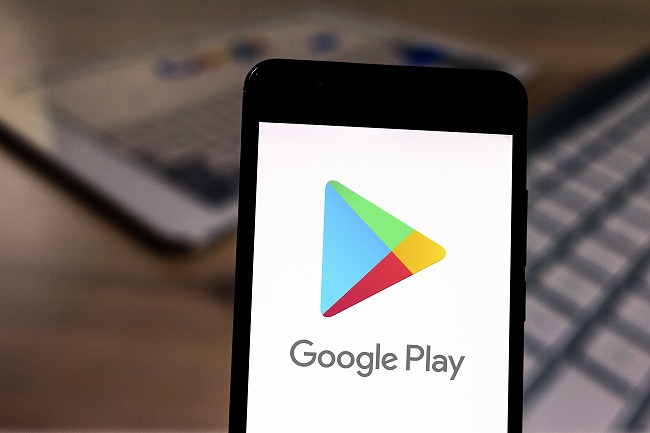
ゲームアプリへの課金やデジタルコンテンツの購入時、決済をスムーズにしたい。
今回はそんなAndroidユーザーに向けて、Google Playにクレジットカードを登録する方法を紹介していきます。
Google Playの支払いにクレジットカードを登録する方法
それでは早速、Google Playの「お支払い方法」にクレジットカードを登録してみましょう。
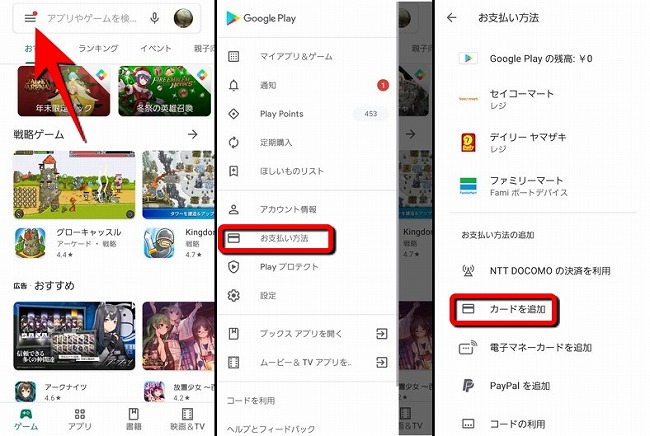
1:Google Playを起動します。
2:画面の左上の三本線をタップします。
3:「お支払い方法」をタップします。
4「カードを追加」をタップします。
5:カード番号、有効期限、セキュリティコード(カードの裏面にある数字)を入力して完了です。
Google Playに登録したクレジットカードの使い方
それでは登録したクレジットカードを使い、例としてゲームアプリの「Pokémon GO」で「ポケコイン」を購入してみましょう。
まず、アプリを開いて画面の下部にあるモンスターボールのマークをタップ。次に「ショップ」を選択します。
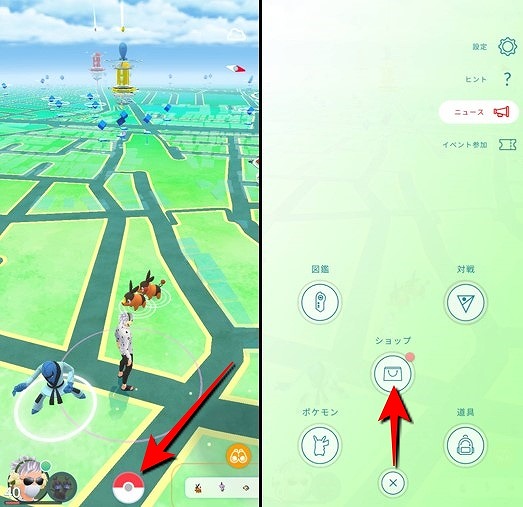
購入したいアイテムをタップ。「交換する」を選択します。この時、画面の右上にポケコインの残高が表示されますが、購入額に足りていない場合は、下の写真のように「ポケコインが足りません」と表示されます。
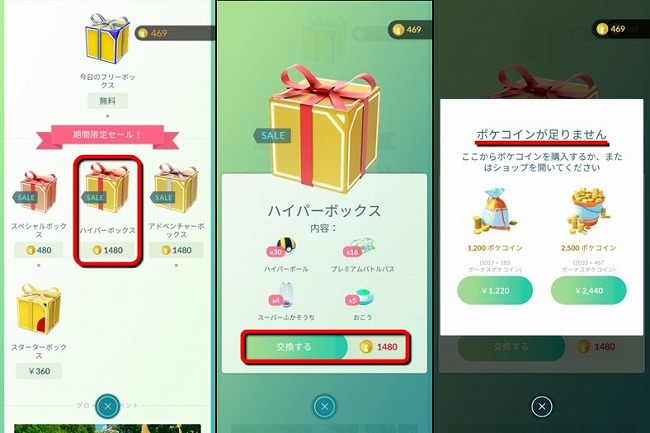
「1200ポケコイン」もしくは「2500ポケコイン」をタップしてください。
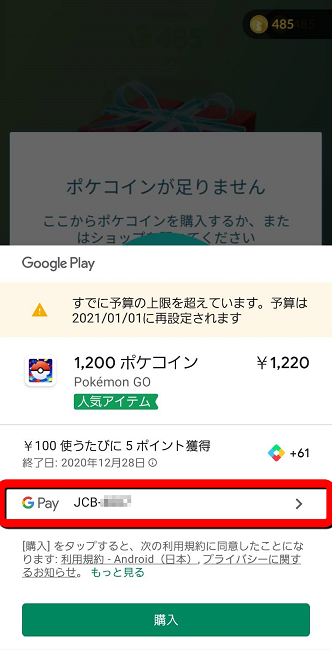
すると上の写真のようにGoogle Playのポップアップが表示されます。「G Pay」の欄を確認し、ここに登録したクレジットカード情報が記載されていれば、そのまま「購入」をタップ。
登録したクレジットカード情報が記載されていなければ、「G Pay」の一番右側に表示されている「>」をタップし、登録したクレジットカードを選びましょう。
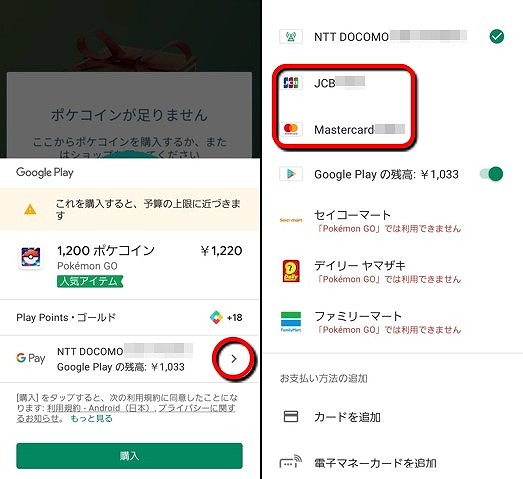
以上の操作で、Google Playに登録したクレジットカードで、「Pokémon GO」の「ポケコイン」を購入することができます。
【参照】Pokémon GO
(C)2020 Niantic, Inc. (C)2020 Pokémon. (C)1995-2020 Nintendo/Creatures Inc. /GAME FREAK inc.
エラー? Google Playにクレジットカードが登録できない時の対処法
登録しようとしているクレジットカードの期限が切れていないか、登録時に入力しようとしているセキュリティコードが間違っていないか、などを確認しましょう。
問題がないようであれば、一度スマホのネットワーク環境を見直してみたり、Google Playを再起動してみましょう。
承認されない? クレジットカードが使用不能になっていないかチェック
登録したクレジットカードを使って決済しようとした時、以下のようなメッセージが表示されたら、登録したクレジットカードに問題が発生している可能性があります。
「取引を完了できません。別のお支払い方法をお使いください」
「取引を完了できません」
「取引を完了できません:カードの期限が切れています」
「このカードの情報を修正するか、他のカードをご利用ください」
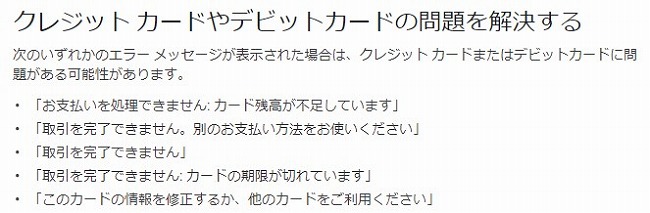
登録したカード情報が間違っていたり、前回の決済時に引き落としができておらず、一時的にクレジットカードが停止されている可能性なども考えられます。一度カード会社に連絡をし、確認してみましょう。
Google Playにクレジットカードを登録して大丈夫? 安全性は?
Google Playに登録したクレジットカードの安全性も気になるところですよね。Googleによると、クレジットカード番号の取り扱いは以下のとおりとなっています。
「ユーザーが入力したクレジットカード番号は、オンラインまたはオフラインで行った購入の決済に対応するため、また不正行為を削減する目的で使用されます。
(一部省略)
ユーザーが入力したクレジットカード番号は、暗号化された状態で、安全な場所にあるセキュリティ対策が施されたサーバーに保存されます」
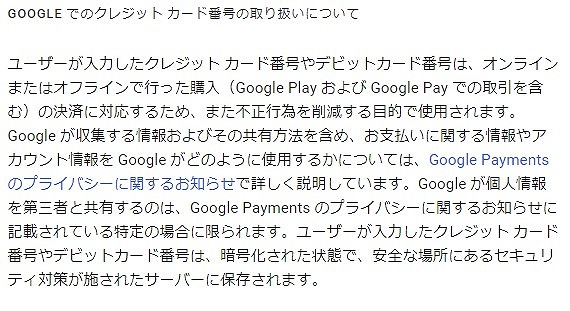
【参照】Googleでのクレジット カード番号の取り扱いについて
Google Playに登録したクレジットカード情報を削除する方法
一度登録したクレジットカード情報を削除したい時は、PCでGoogle Playにアクセスし、「お支払い方法の編集」をしましょう。
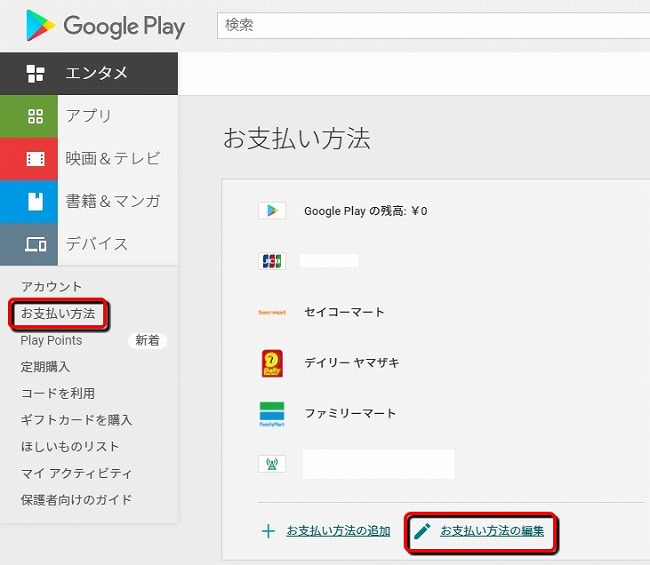
1:Googleアカウントにログインした状態でGoogle Playにアクセスします。
2:画面の左側に表示されている「お支払い方法」をクリックします。
3:「お支払い方法の編集」をクリックします。
4:カード情報の下に表示されている「削除」をクリックします。
5:新しい支払方法を選択し、「保存して削除」をクリックしましょう。
クレジットカードを登録しないでもOK? Google Playの支払い方法
すでにご存じかもしれませんが、Google Playではクレジットカード以外にも「お支払い方法」を設定できます。今回はその中でも、「Google Play ギフトカード」、「キャリア決済」の登録方法を紹介します。
Google Playの支払い方法:ギフトカード
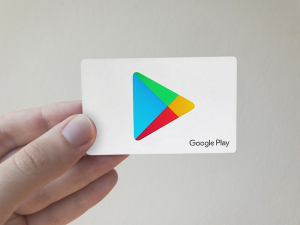
Google Play ギフトカードは、コンビニや家電量販など、様々な場所で購入できます。カード使用時には「Google Play ギフトコード」という16桁の英数字コードを入力しますが、このコードを電子決済で購入することもできます。
詳細は以下の関連記事をご参照ください。
【関連記事】アップデートからギフトカードの使い方までGoogle Playを上手に使いこなす基礎知識
購入したGoogle Play ギフトカード(コード)は、以下の手順でGoogle Playに登録してください。
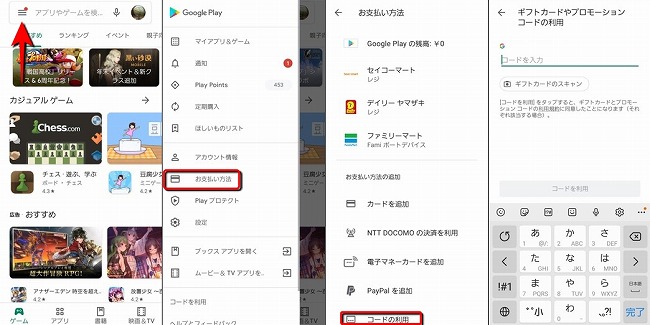
1:Google Playを開きます。
2:画面の左上に表示されている三本線をタップします。
3:「お支払い方法」をタップします。
4:「コードの利用」をタップします。
5:Google Playギフトカードの裏面にある16桁の英数字コード(もしくはGoogle Playギフトコード)を入力していきます。
7:登録するアカウントを確認して完了です。
Google Playの支払い方法:キャリア決済
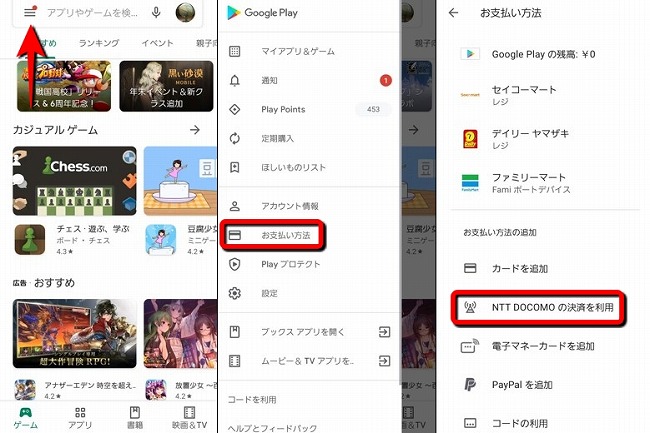
1:Google Playを開きます。
2:画面の左上に表示されている三本線をタップします。
3:「お支払い方法」をタップします。
4:「〇〇〇の決済を利用」をタップします。
5:「有効」をタップします。
以上の操作でキャリア決済ができるように登録できます。
※データは2020年12月下旬時点での編集部調べ。
※情報は万全を期していますが、その内容の完全・正確性を保証するものではありません。
※製品のご利用、操作はあくまで自己責任にてお願いします。
文/髙見沢 洸















 DIME MAGAZINE
DIME MAGAZINE













